视频制作技巧:逐渐出现的标题字幕
1、首先要下载会声会影X7,嗯,对,就是长这个样子的。。。

2、然后打开界面,对,也就是这样_(:зゝ∠)_
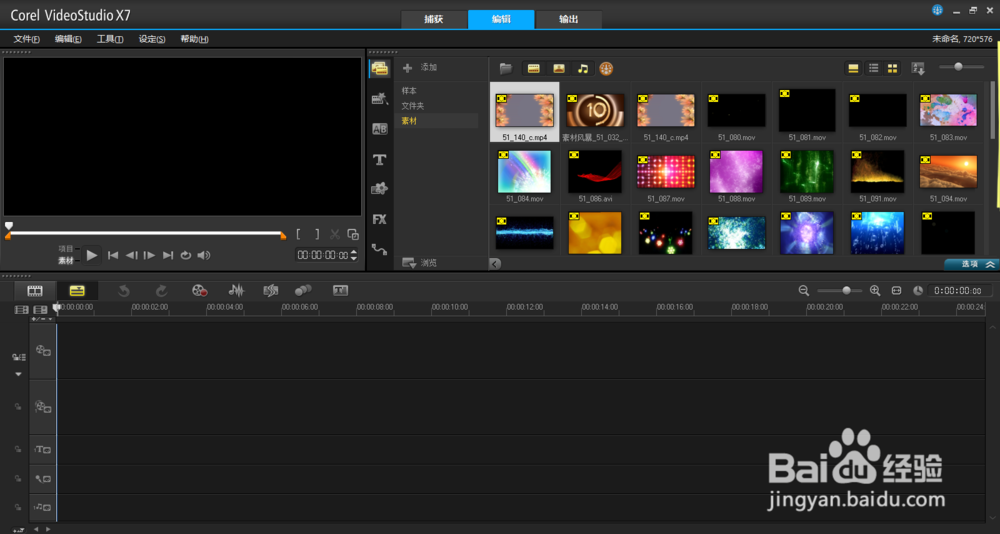
3、然后你会看到下面有五条轨道┑( ̄Д  ̄)┍
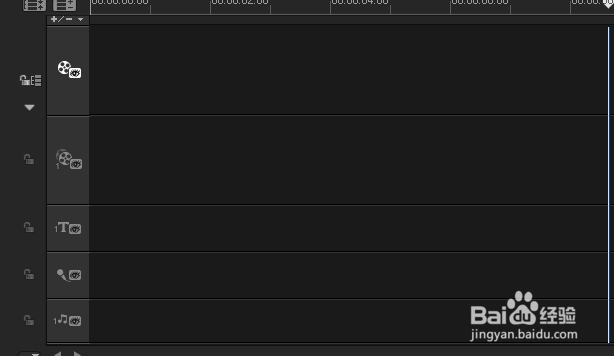
4、双击一下第三条轨道,记住不是点击那个标识,是点击那条轨道,双击(๑•̀ㅂ•́)و✧
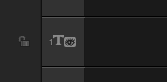
5、双击后左上角的屏幕就会变成这样

6、再双击,就会变成这样(๑•̀ㅂ•́)و✧
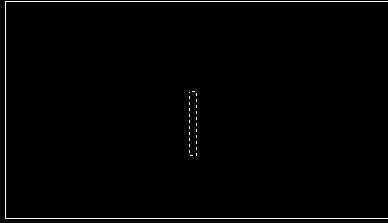
7、然后输入内容,但是只能输入一个字,比如我要输入:视频制作技巧,我就只输入:视

8、然后点击任意一条轨道一下, 就会弹出这样一个玩意→_→
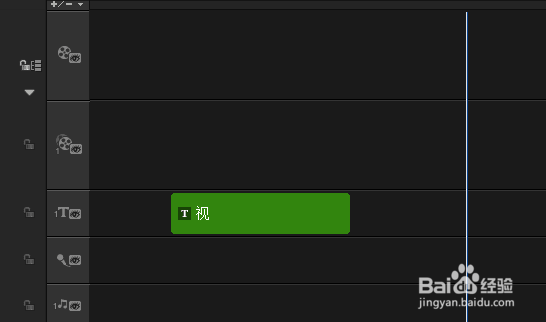

9、点击他,把他拉到第二刳噪受刃条轨道(覆叠轨),是不是瞬间感觉他粗了很多(๑•̀ㅂ•́)و✧,咳...当然,效果是一样的,并没有什么影响
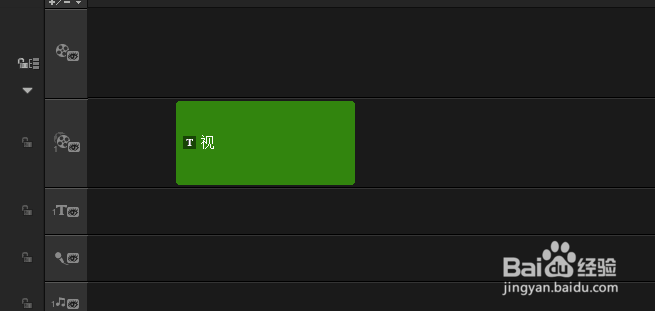
10、右键点击任何一条轨道,点击轨道管理器,就会出现这个
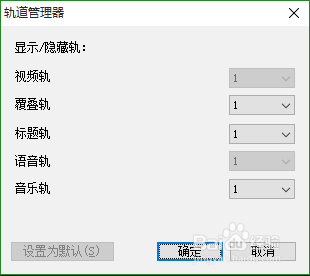
11、把覆叠轨调成6(PS:因为我要做的标题有六个字,所以我要弄6条覆叠轨,如果你弄的只有四个字,那么只需要4条覆叠轨,关键看你需要几个字就几个覆叠轨,以此类推...)
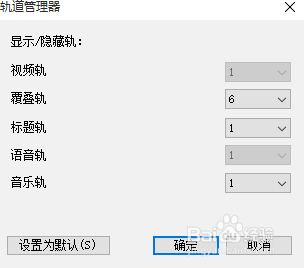
12、点击确定,然后下面的轨道就会变成这样,满满的覆叠轨→_→
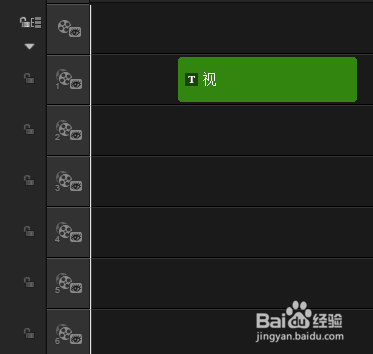
13、然后开始重复第四步骤到第九步骤,每一个字都拉在不同的覆叠轨,最后就变成这样
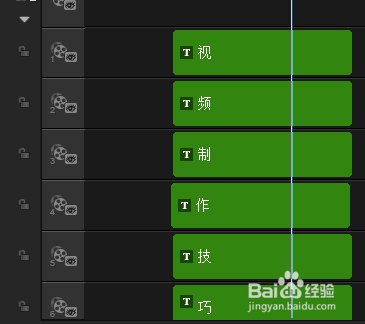
14、你可能会觉得左边屏幕里面的字乱在了一堆,没事,双击一下,那个相应的素材,然后拉动调整就好了(๑•̀ㅂ•́)و✧

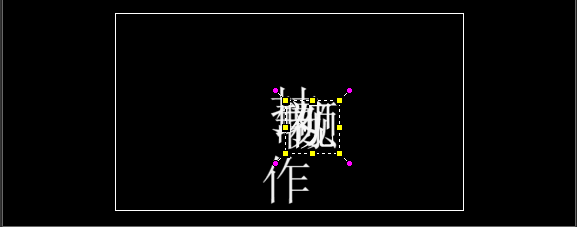
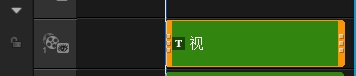

15、嗯,差不多就这样了

16、但是,现在这个字幕只有这样子的效果,根本达不到什么逐渐出现的效果,所以,我们还有下一步=-=
17、首先,我们拉一下各个轨道素材的位置,直接拉就好
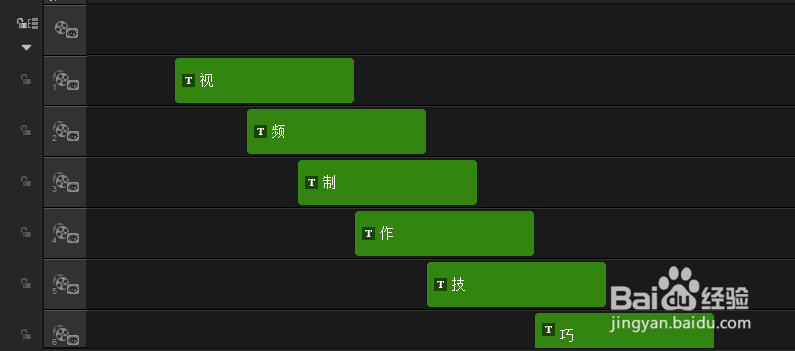
18、然后,拉伸一下素材,点击一下素材,然后点击一下素材那个黄色的地方,往后拉就可以,把他们拉成这样
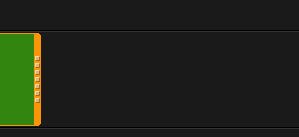
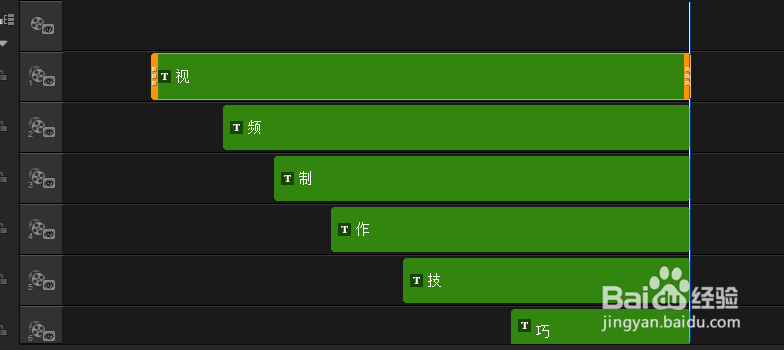
19、那么现在字幕播放的感觉是这样的,,虽然有点像了,但是却感觉还是太过生硬,所以,我们还需要再改得柔和点
20、点击转场,在里面找到效果:交错淡化

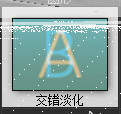
21、把交错淡化直接拉到各个素材的开头,点击就可以直接拉,记得是放在开头,就是要叠上去的,不是放在前面
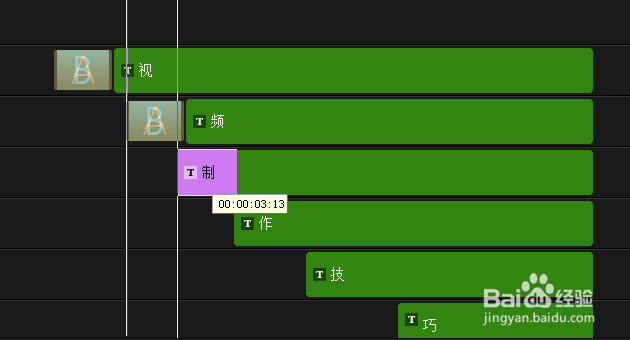
22、然后继续在转场那里,找到转场效果:淡化成黑色,拉到每个素材的后面,也是要叠上去
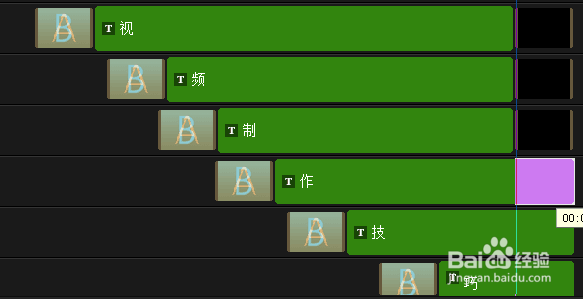
23、最后完成后素材是长这样的(๑•̀ㅂ•́)و✧
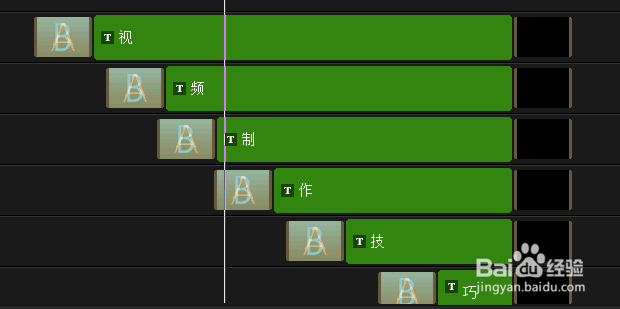
24、最后,输出文件,就会变成这样
25、下面是视频演示
http://player.youku.com/player.php/sid/XMTM3NjU1ODA3Ng==/v.swf